Google検索やGoogleマップから手軽に予約できる「Googleで予約」機能。
便利な一方で、「キャンセルや変更はどうすればいいの?」と迷う方も少なくありません。
本記事では、予約のキャンセル・変更方法をはじめ、トラブル時の対処法や店舗側の対応についても分かりやすく解説します。初めて利用する方から運用中の店舗まで、役立つ情報を網羅しています。
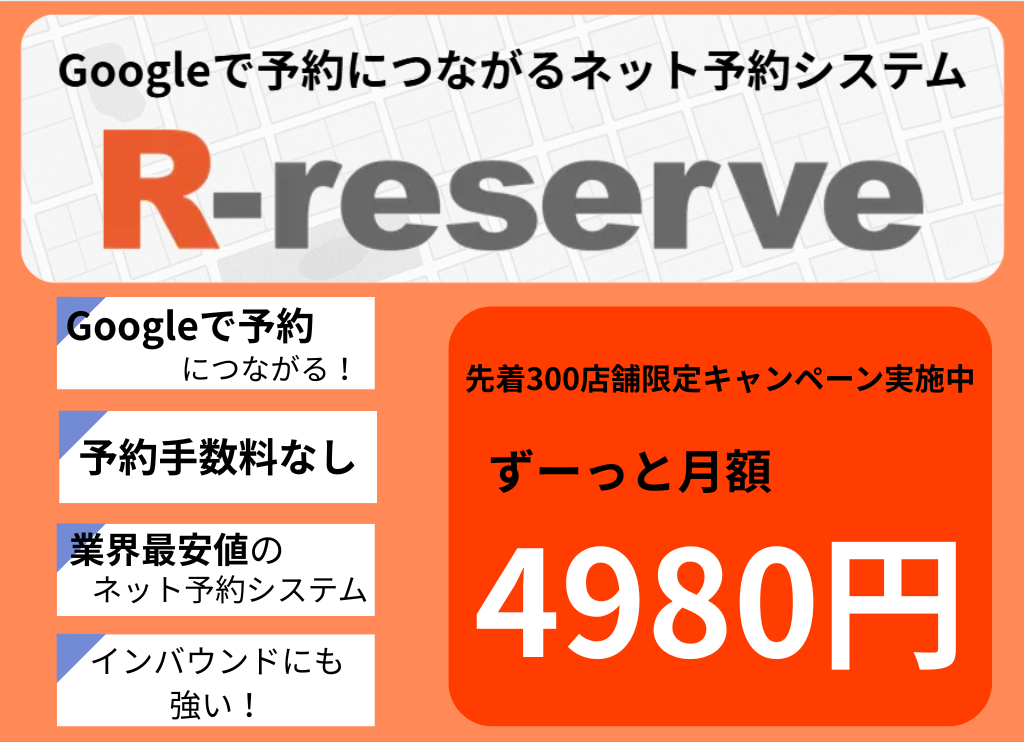
目次
「Googleで予約」とは?
「Googleで予約」は、Google検索やGoogleマップから直接予約ができる機能です。ユーザーが「〇〇(店舗名) 予約」や「近くのレストラン」などと検索すると、検索結果やGoogleマップの店舗情報に「予約」ボタンが表示され、ワンクリックで予約が完了します。
この機能は、Googleが提携する予約管理サービス(プロバイダ)と連携することで利用可能となります。Google自身が予約システムを提供しているわけではなく、各業種に対応した外部プロバイダが予約データを管理する仕組みです。
飲食店にとって「Googleで予約」を導入する最大の魅力は、新規顧客の獲得と予約率の向上です。多くのユーザーは、飲食店を探す際にGoogle検索やGoogleマップを利用しており、予約機能を追加することで、予約までの導線を短縮できます。
「Googleで予約」のキャンセル方法
「Googleで予約」を利用して登録した予定は、キャンセル手続きも簡単に行えます。ここでは、Google検索・Googleマップ・確認メールの3つの方法に分けて、具体的な手順と注意点を紹介します。
Google検索・Googleマップからのキャンセル手順
Google検索またはGoogleマップを使って、以下の手順で簡単にキャンセルできます。
手順
1.「Google で予約」のウェブサイトに移動します。
2.左上のメニュー アイコン(≡)をクリックします。
3.[予約] → [近日中] をクリックします。
4.キャンセルする予約を探し、予約の横にある [キャンセル] をクリックします。
補足
Googleアカウントにログインしていない場合、予約情報が表示されないことがあります。
→ 必ずログインした状態で操作しましょう。
確認メールからキャンセルする方法
Googleで予約を行うと、登録したメールアドレスに確認メールが届きます。このメールからも簡単にキャンセルが可能です。
手順
1.予約時に届いた確認メールを開く。
2.本文内の「予約を管理する」または「キャンセル」リンクをクリック。
3.案内に従ってキャンセル手続きを完了。
補足
メールが見つからない場合は、Gmailの検索欄に
→ 「Googleで予約」または「店舗名」を入力して探すとスムーズです。
キャンセルできないときの対処法
次のような場合は、Google上でキャンセル操作ができないことがあります。
キャンセルできない主な原因
○当日・直前など、キャンセル期限を過ぎている
○Google経由ではなく別の予約システム(例:店舗公式サイト、LINE予約など)で予約している
○「キャンセル」ボタンが表示されない/読み込み不具合がある
対処方法
○店舗へ直接電話で連絡し、事情を説明する
○時間を置いて再試行する(通信エラー・一時的な不具合の可能性あり)
○それでも解決しない場合は、Googleサポートまたは予約先店舗に問い合わせる
「Googleで予約」の変更方法と注意点
「Googleで予約」で一度確定した予定を変更したい場合、変更機能が利用できるケースと、できないケースがあります。すべての予約に対して日時や内容を直接修正できるわけではないため、状況に応じた対応が必要です。
ここでは、変更可能な予約の見分け方と、具体的な手順、注意点について解説します。
予約の変更は「キャンセルして再予約」が基本
「Googleで予約」では、予約内容の変更に専用の「変更」ボタンが表示される場合もありますが、実際にはすべての予約で利用できるわけではありません。
多くのケースでは、「一度キャンセルして再予約する」 という流れになります。
変更手順
1.現在の予約をキャンセルする
2.希望する日時や内容で、新たに予約を取り直す
→ 店舗ページに戻り、再度「Googleで予約」ボタンから予約を行います。
補足
・「変更」オプションが表示されるかどうかは、店舗が利用している予約システムによって異なる。
・変更ボタンがない場合は、迷わず「キャンセル→再予約」の手順を取る。
・キャンセル期限が過ぎている場合は、店舗に直接連絡して対応を相談するのが確実。
Googleマップ・検索からの変更操作の流れ
Googleマップからの予約の場合も、キャンセルや変更の手順は原則同じです。
1.「Google で予約」のウェブサイトに移動します。
2.左上のメニュー アイコン(≡)をクリックします。
3.[予約] → [近日中] をクリックします。
4.変更する予約を探します。
5.[変更] をクリックします。
このように、変更操作は予約元の設定により対応可否が分かれるため、必ず現在の予約状況を確認したうえで進めましょう。
変更操作時の注意点
予約の変更は、キャンセルと同様に、期限内でのみ可能です。利用日当日や直前になると、変更操作ができないケースもあります。その場合は、直接店舗に連絡する必要があります。
また、変更時にもキャンセルポリシーが適用されることがあるため、変更したいタイミングによってはキャンセル料が発生する場合もあります。変更操作の前に、予約時に表示されていたキャンセル規定を再確認しておくことをおすすめします。
「Googleで予約」をキャンセル・変更できない場合の対処法
Googleで予約した内容について、何らかの理由でキャンセルや変更ができないケースもあります。特に、予約日時が迫っている場合や、システム上の制限によって操作が制限されることがあります。
この章では、そうした「操作できない」状況でどのように対応すべきか、具体的な方法を紹介します。
予約当日・直前での対応
予約日時が当日、または数時間後に迫っている場合、Google上でのキャンセルや変更操作はできないことがあります。これは多くの予約サービスが「○時間前までのキャンセル・変更のみ受付」といった条件を設定しているためです。
このような場合は、直接店舗に電話またはメールで連絡し、事情を説明するのが最も確実な方法です。店舗側が柔軟に対応してくれる場合もあるため、早めの連絡が重要です。
「キャンセル」や「変更」ボタンが表示されない場合
Googleで予約したはずなのに、「キャンセル」や「変更」のボタンが表示されないことがあります。この場合、次のような原因が考えられます。
・実際にはGoogle経由ではなく、店舗の公式サイトや別の予約サービス経由で予約していた
・予約が確定していない
・店舗側の設定で、キャンセル・変更機能が無効化されている
まずは、予約確認メールの送信元を確認しましょう。Googleからのメールでない場合は、該当サービスにアクセスしてキャンセル操作を行う必要があります。
システムトラブル・表示エラー時の対応
Googleマップや検索画面において、予約情報が表示されない、ボタンが押せない、などの不具合が発生することもあります。このような場合は、次の対処を試みてください。
・ブラウザやアプリを再起動する
・別の端末(スマホ/PC)で操作を試す
・一定時間おいてから再度アクセスする
それでも改善しない場合は、Googleのヘルプセンターや予約先の店舗・サービスへ問い合わせを行いましょう。
「Googleで予約」でキャンセルが発生したときの店舗側の対応方法
「Googleで予約」はユーザーにとって便利な機能ですが、店舗側にとっても運用ルールや設定方法を正しく理解することが重要です。ここでは、予約管理やキャンセル対応に関する店舗側の操作方法について解説します。
予約管理画面でできること
店舗側は、Googleと連携している予約管理サービス(例:TableCheck、EPARK、STORES予約など)を通じて、Google経由の予約を管理します。管理画面では、以下の操作が可能です。
・予約の確認・変更・キャンセル
・予約状況の一覧表示とフィルター
・キャンセルポリシーの設定
・自動リマインドメールや通知設定
これらの操作により、店舗はユーザーからの予約をスムーズに処理し、無断キャンセルや重複予約の防止にも対応できます。
Googleビジネスプロフィールとの連携確認
「Googleで予約」を利用するには、Googleビジネスプロフィールに対応する予約サービスとの連携が必要です。連携状況は、Googleビジネスプロフィールの管理画面から確認できます。
予約サービスとの接続がうまくいっていない場合は、以下の点を確認してください。
・対応している予約システムを利用しているか
・店舗情報がGoogle上と予約システム上で一致しているか
・管理者アカウントでログインしているか
連携が確立されていれば、自動的に「予約」ボタンがGoogle検索やマップ上に表示され、ユーザーはそのまま予約操作に進めます。
「Googleで予約」を一時停止・解除する方法
繁忙期や一時的な対応停止が必要な場合、店舗側は「Googleで予約」機能を一時的に停止したり、連携を解除することができます。
これには以下の方法があります。
・予約管理サービス側でGoogleとの連携を一時的にオフにする
・Googleビジネスプロフィール上で予約ボタンを非表示にする設定を行う
・特定日時の予約受付枠をゼロに設定する
一時的に予約機能を停止することで、スタッフの負担軽減や誤予約防止が可能になります。
Googleで予約をスムーズに運用したい店舗様へ
Googleで予約は、お客様にとって便利な仕組みである一方、店舗側では予約やキャンセル情報の管理・反映に手間がかかることもあります。そんな課題を解決できるのが、飲食店専用のネット予約システム「Rリザーブ」です。
R reserve(アールリザーブ)とは?
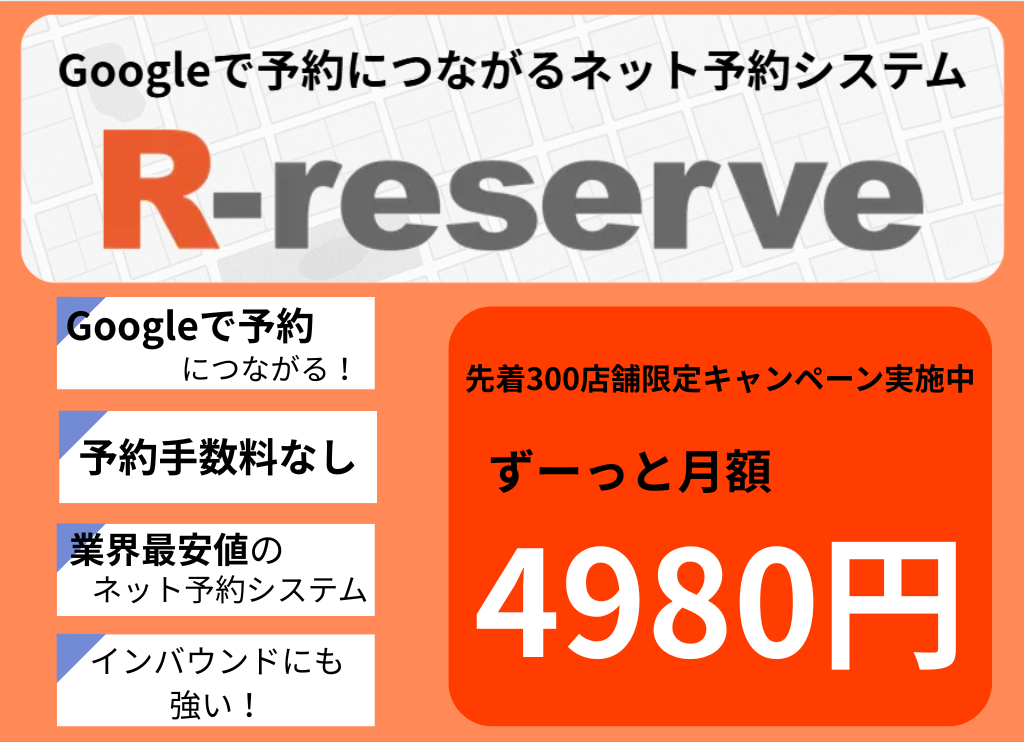 Rリザーブは、低コストでGoogleの「Reserve with Google(旧:Googleで予約)」と連携できる、飲食店専用のネット予約システムです。
Rリザーブは、低コストでGoogleの「Reserve with Google(旧:Googleで予約)」と連携できる、飲食店専用のネット予約システムです。
主な特徴
・Google連携対応
「Reserve with Google(旧:Googleで予約)」とスムーズに連携でき、検索・マップから直接予約を受け付け可能。
・コストを抑えた導入プラン
現在キャンペーン実施中につき、月額4,980円・初期費用無料で導入可能。定額制で予約手数料も不要のため、無理なく運用できます。
・多彩な通知機能
予約が入ると、メール・アプリ・LINE転送など複数の方法で通知され、予約の見逃しを防止します。
・店舗運営を支える機能
予約台帳や顧客管理など、日々の業務に役立つ機能を搭載し、業務の効率化を実現します。
・安心のサポート体制
設定のフルサポートがあるため、初めての店舗でも安心して導入できます。
「Googleで予約」のキャンセル・変更に関するよくある質問(FAQ)
Googleで予約を利用する中で、特に多く寄せられるのがキャンセルや変更に関する疑問です。
この章では、実際によくある質問とその回答をまとめ、ユーザーが迷わず対応できるように整理しました。
キャンセル料は発生しますか?
キャンセル料が発生するかどうかは、予約した店舗やサービスによって異なります。多くの場合、キャンセルポリシーは予約時に表示されており、「○日前まで無料」や「当日は全額負担」といったルールが明記されています。
キャンセルのタイミングが遅れると料金が発生する場合があるため、必ず事前にキャンセル条件を確認しておきましょう。特に、医療系、美容系、人気の飲食店などは、厳しいキャンセルポリシーを設けているケースもあります。
確認メールが届かない場合はどうすればよいですか?
予約完了後、通常は数分以内にGoogleから確認メールが届きますが、稀に迷惑メールに振り分けられる、あるいは送信先のアドレスを間違えた可能性もあります。まずはGmailの検索ボックスで「Googleで予約」や店舗名を入力し、見落としていないか確認してください。
それでも見つからない場合は、Googleアカウントにログインした状態でGoogle検索やGoogleマップから予約情報を確認することができます。
キャンセル後に再予約はすぐできますか?
はい、基本的にはキャンセルが完了すれば、すぐに再予約が可能です。
ただし、予約枠に空きがない場合や、店舗が一時的に予約受付を停止している場合は、新たな予約を取れないこともあります。特に人気店や混雑する時間帯の場合は、予約の取り直しが難しくなることもあるため、変更の可能性がある場合は早めに対応するのが望ましいです。
まとめ
「Googleで予約」は、簡単に予定を管理できる便利な機能ですが、キャンセルや変更の方法、注意点を正しく理解しておくことが重要です。
特に直前対応や予約先のポリシーによっては、思わぬトラブルになることもあります。本記事を参考に、状況に応じた正しい操作を行い、スムーズに予約管理を進めましょう。
Rリザーブなら、Googleで予約と連携可能。
月額4980円のキャンペーン実施中!
初期費用・予約手数料は無料です。